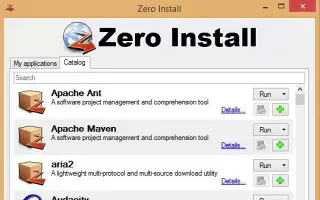Αυτό το άρθρο είναι ένας οδηγός εγκατάστασης με στιγμιότυπα οθόνης για όσους αναζητούν έναν τρόπο να τρέξουν το πρόγραμμα χωρίς να το εγκαταστήσουν στα Windows.
Τα Windows δεν έχουν έλλειψη εφαρμογών και παιχνιδιών. Εάν έχετε αρκετό χώρο αποθήκευσης στον υπολογιστή σας, μπορείτε να εγκαταστήσετε όσα προγράμματα θέλετε, αλλά εάν έχετε περιορισμένο χώρο αποθήκευσης, μπορείτε να βρείτε τρόπους για να εξοικονομήσετε χώρο αποθήκευσης.
Μπορείτε να ελευθερώσετε χώρο αποθήκευσης στον υπολογιστή σας απεγκαταστώντας εφαρμογές και παιχνίδια που δεν χρησιμοποιείτε πλέον. Εναλλακτικά, μπορείτε να επιλέξετε να εκτελέσετε το πρόγραμμα των Windows χωρίς να το εγκαταστήσετε.
Εάν εκτελείτε ένα πρόγραμμα των Windows χωρίς να το εγκαταστήσετε πρώτα, δεν χρειάζεται να ανησυχείτε μήπως χάσετε χώρο αποθήκευσης. Υπάρχουν διαθέσιμες εφαρμογές για Windows, οι οποίες σας επιτρέπουν να εκτελείτε προγράμματα των Windows χωρίς εγκατάσταση.
Παρακάτω μοιράζομαι τον τρόπο εκτέλεσης ενός προγράμματος στα Windows χωρίς να το εγκαταστήσετε. Συνεχίστε να κάνετε κύλιση για να το ελέγξετε.
Εκτέλεση προγράμματος χωρίς εγκατάσταση στα Windows
Εάν ενδιαφέρεστε να εκτελείτε προγράμματα Windows χωρίς να τα εγκαταστήσετε, διαβάζετε τον σωστό οδηγό. Παρακάτω μοιραζόμαστε έναν βήμα προς βήμα οδηγό για τον τρόπο εκτέλεσης προγραμμάτων των Windows χωρίς εγκατάσταση .
1. Χρήση Zero Install
- πρώτο στο σύστημαΛήψη και εγκατάσταση Zero install .
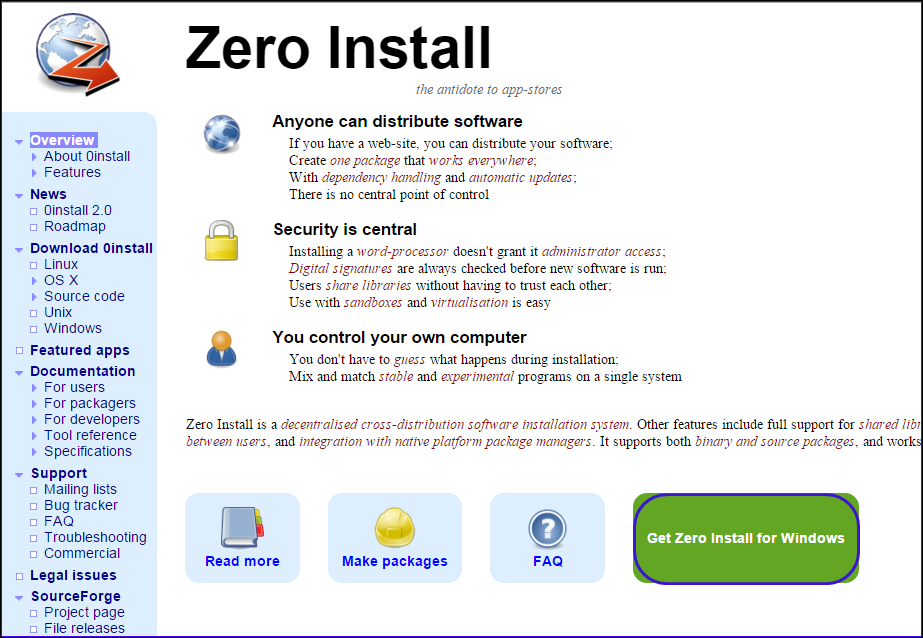
- Όταν ολοκληρωθεί η εγκατάσταση, εκτελέστε το πρόγραμμα και θα εμφανιστεί η παρακάτω οθόνη.
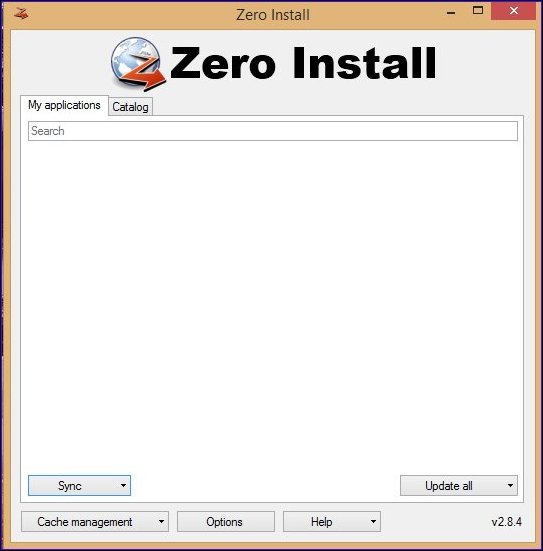
- Τώρα κάντε κλικ στην ενότητα Κατάλογος και κάντε κλικ στο κουμπί Ανανέωση για να ανανεώσετε τον διακομιστή. Θα πρέπει τώρα να δείτε μια λίστα εφαρμογών που μπορούν να εκτελεστούν από το Zero Install. Επιλέξτε οποιοδήποτε από τη λίστα.
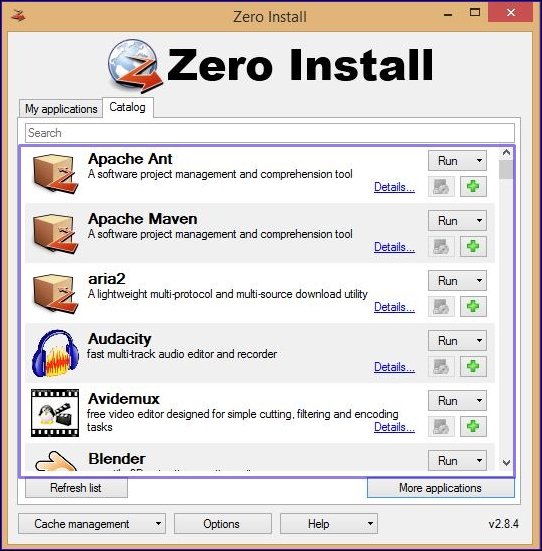
- Εδώ επιλέγουμε το πρόγραμμα περιήγησης Firefox. Το πρόγραμμα περιήγησής σας θα ξεκινήσει τη λήψη από το Zero Install. Μόλις ολοκληρωθεί η λήψη, μπορείτε να εκτελέσετε το πρόγραμμα μέσα από τον πίνακα Zero Install .
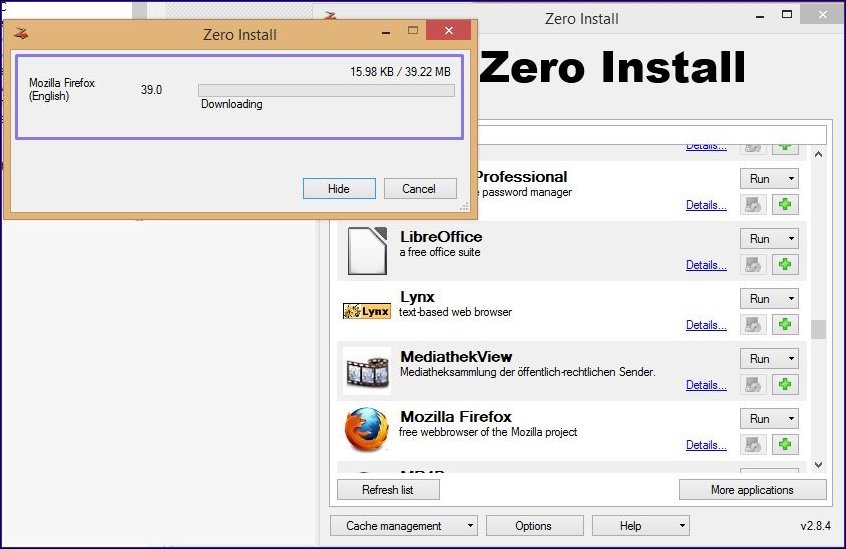
Έτσι γίνεται η ρύθμιση. Αυτός είναι ο τρόπος με τον οποίο μπορείτε να εκτελέσετε εφαρμογές σε οποιονδήποτε υπολογιστή με Windows χωρίς να τις εγκαταστήσετε.
2. Χρήση φορητού προγράμματος
Εάν δεν θέλετε να βασίζεστε σε προγράμματα τρίτων για την εκτέλεση εφαρμογών χωρίς εγκατάσταση, θα πρέπει να αρχίσετε να χρησιμοποιείτε φορητά προγράμματα. Σχεδόν κάθε μεγάλη εφαρμογή σήμερα έχει μια φορητή έκδοση που μπορούν να χρησιμοποιήσουν οι χρήστες. Η φορητή έκδοση της εφαρμογής δεν απαιτεί εγκατάσταση. Έτσι, μπορείτε να το εκτελέσετε απευθείας από τη μονάδα USB.
Ωστόσο, το πρόβλημα με τα φορητά προγράμματα είναι ότι συχνά χάνουν λειτουργίες. Επειδή το φορητό πρόγραμμα ήταν απλώς μια μινιατούρα έκδοση μιας κανονικής εφαρμογής, του λείπουν βασικά χαρακτηριστικά. Το θετικό είναι ότι τα φορητά προγράμματα δεν απαιτούν εγκατάσταση και μπορούν να εκτελεστούν απευθείας από μια συσκευή USB. Μπορείτε να κατεβάσετε φορητές εκδόσεις των αγαπημένων σας εφαρμογών και να τις εκτελέσετε σε οποιαδήποτε συμβατή συσκευή.
Για να αποκτήσετε μια φορητή έκδοση του αγαπημένου σας προγράμματος, ανοίξτε μια αναζήτηση Google και πληκτρολογήστε “όνομα προγράμματος” + φορητή έκδοση . Για παράδειγμα, εάν το πρόγραμμα Firefox Portable Version έχει φορητή έκδοση, μπορείτε να το κατεβάσετε. Ωστόσο, για να αποφύγετε προβλήματα ασφαλείας, συνιστούμε να κάνετε λήψη φορητών προγραμμάτων από αξιόπιστες ή επίσημες πηγές.
Παραπάνω, εξετάσαμε πώς να εκτελέσετε ένα πρόγραμμα χωρίς να το εγκαταστήσετε στα Windows. Ελπίζουμε ότι αυτές οι πληροφορίες σας βοήθησαν να βρείτε αυτό που χρειάζεστε.